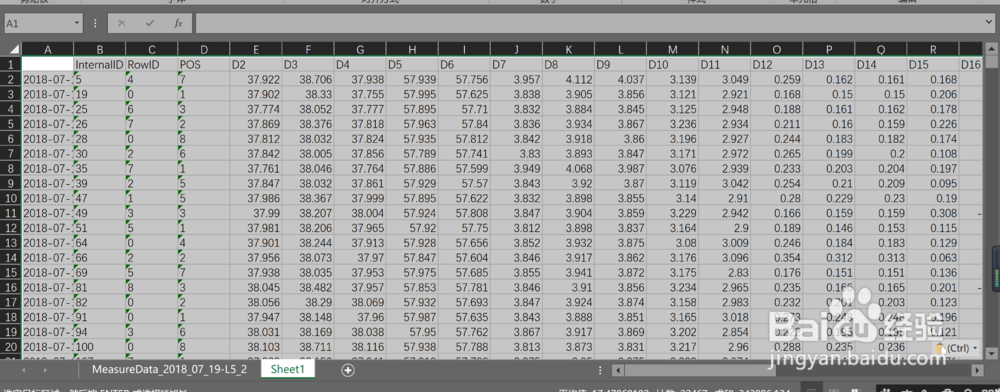1、场景介绍:在实际工作中脏数据随处可见,这里主要介绍使用筛选进行快速的数据清洗。
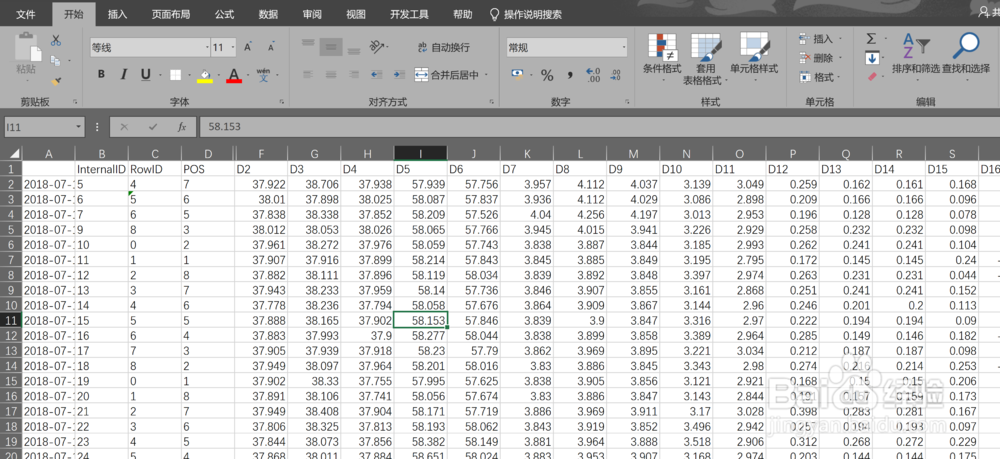
2、启用筛选:选中表头(第一行)。

3、启用筛选:排序和筛选->筛选
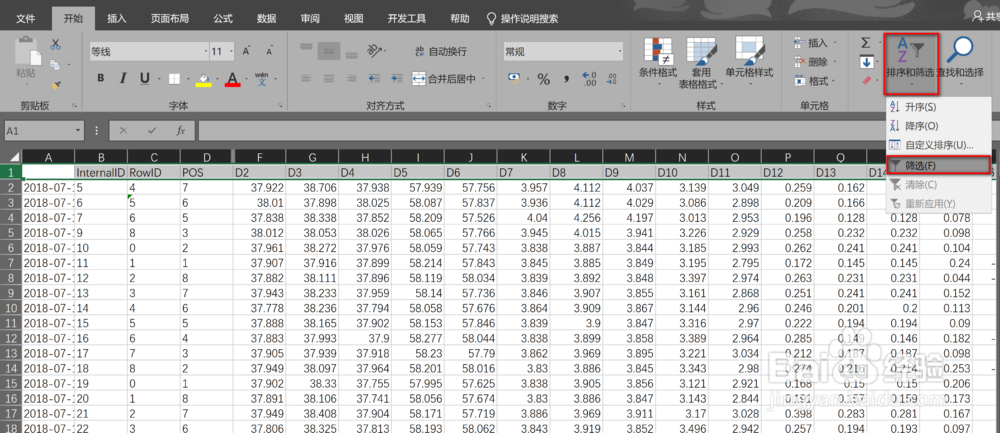
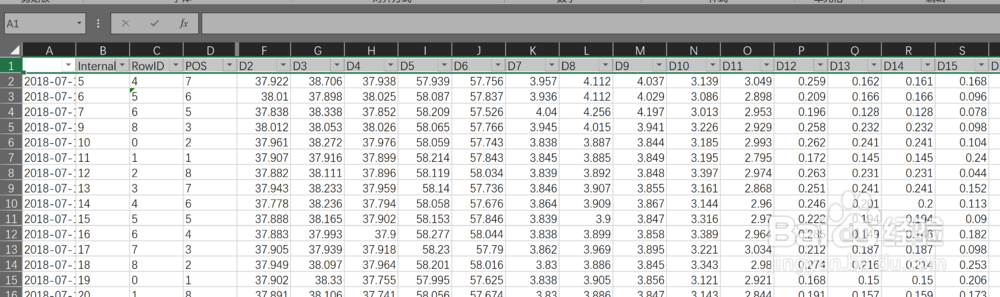
4、选择筛选条件:点击需要筛选的列第一行的下拉箭头。
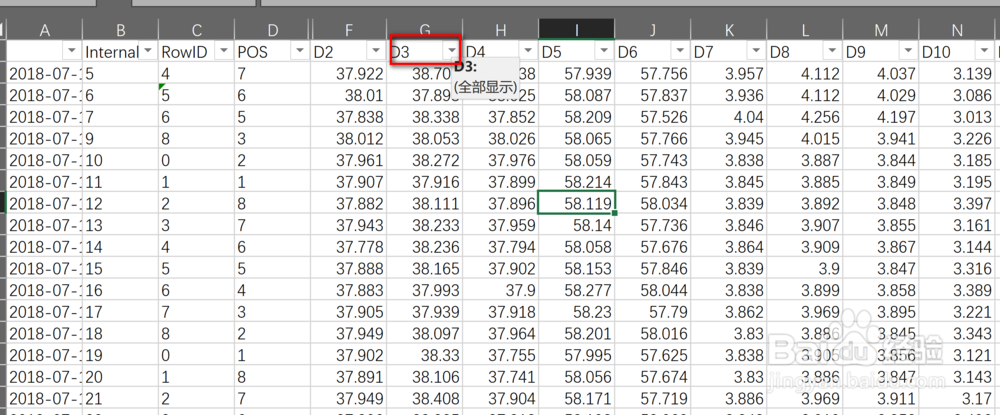
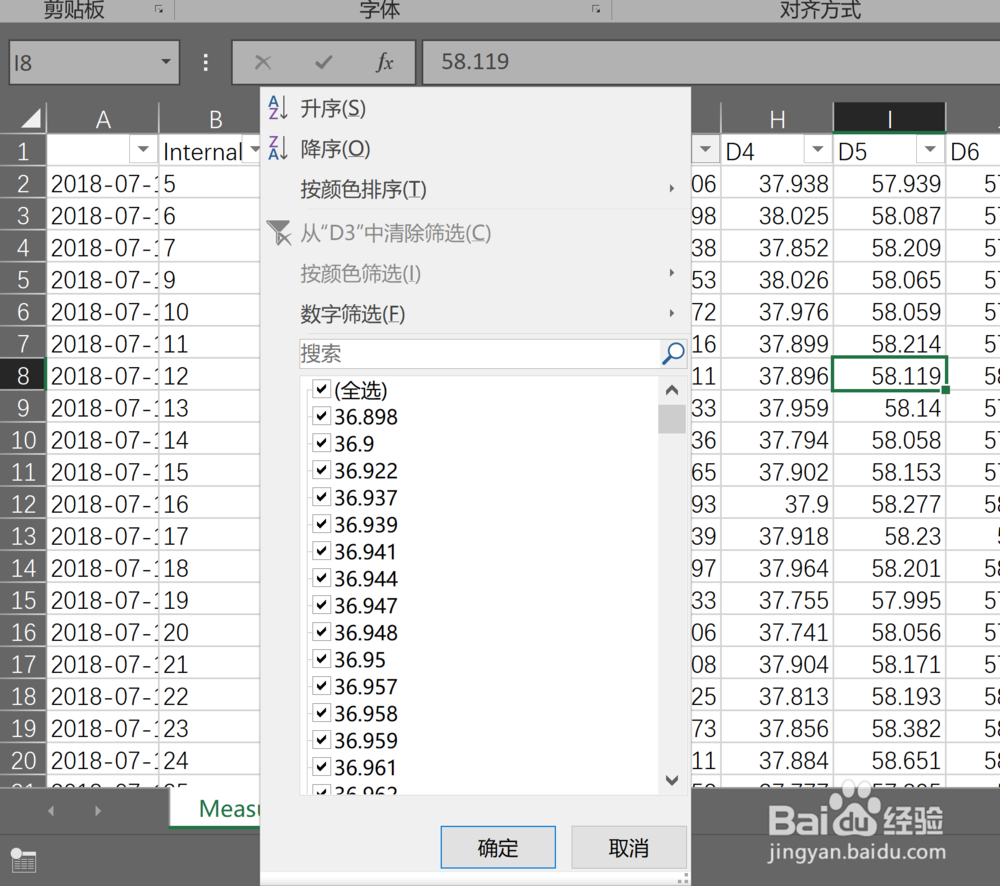
5、选择需要的筛选条件,点击确定。这里以D3列大于38为例
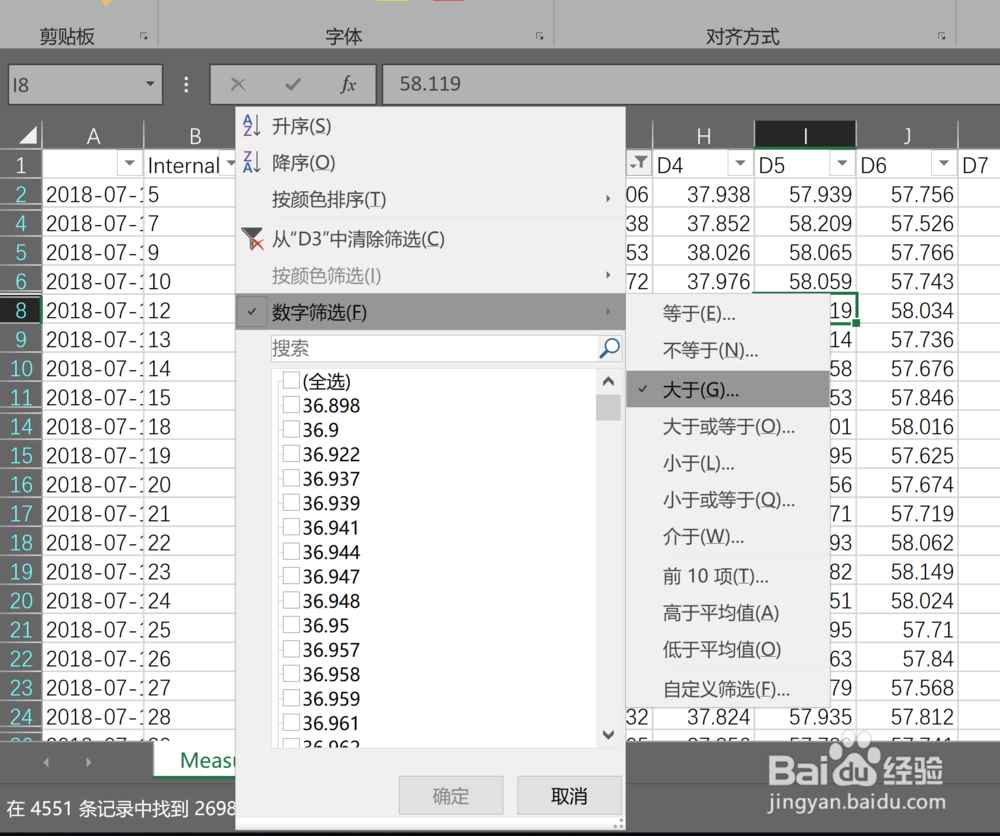

6、可以同时对多列进行筛选,需要注意的是启用多个筛选的时候,筛选后的结果是符合所有列筛选的结果。左下角可以看出来筛选后的剩余符合记录的条数。
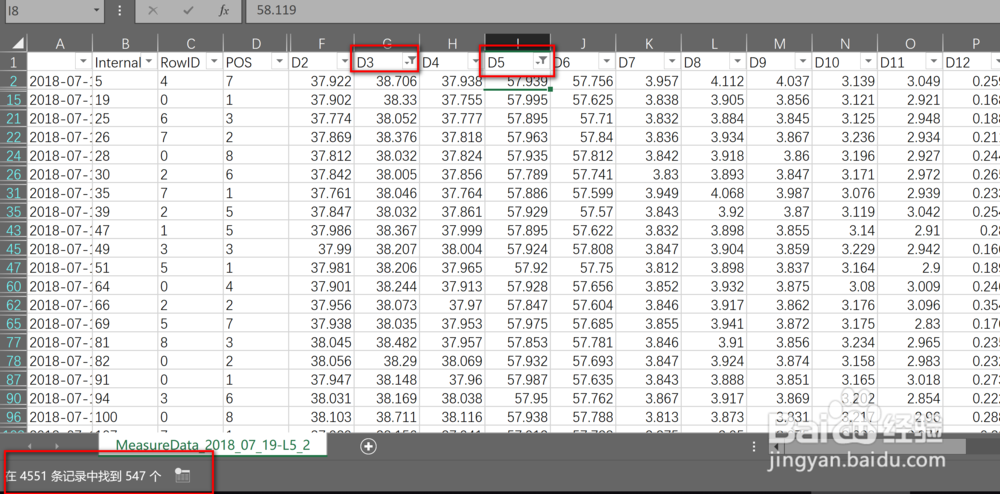
7、筛选完后,Ctrl+A组合键全选表格,Alt+;组合键选择可以单元格,Ctrl+C复制可拈络焓瘅见单元格。注意三次组合键的按键顺序,而且中间不能做其他操作!!!
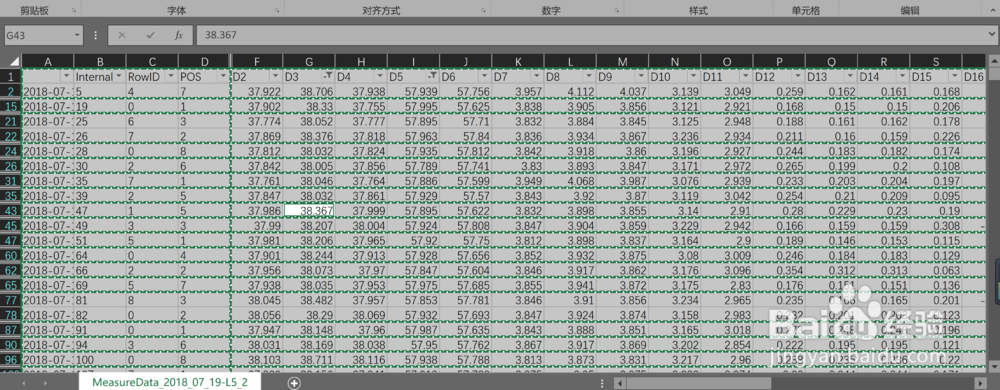
8、新建一个新的工作表。选择第一个单元格,右键粘贴。到此筛选完成。